Windows11ではOneDriveがデフォルトでインストールされています。OneDriveを使うとクラウド上のストレージにファイルやフォルダを保存し、パソコンと同期させることができます。
本記事ではWindows11からOneDriveをアンインストールする方法を紹介します。
【補足】
OneDriveを削除してもOneDrive上に保存してあるデータは削除されません。
OneDriveを削除してもOneDrive上に保存してあるデータは削除されません。
スポンサーリンク
アンインストール手順
1.「スタート」ボタン >「設定」の順番にクリックします。
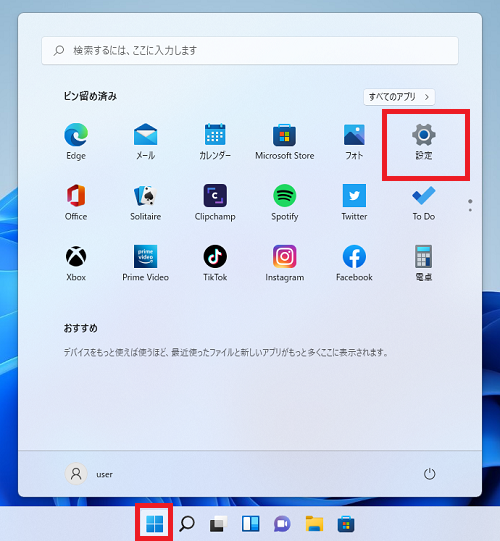
2.「設定」画面が開くので「アプリ」>「アプリと機能」をクリックします。
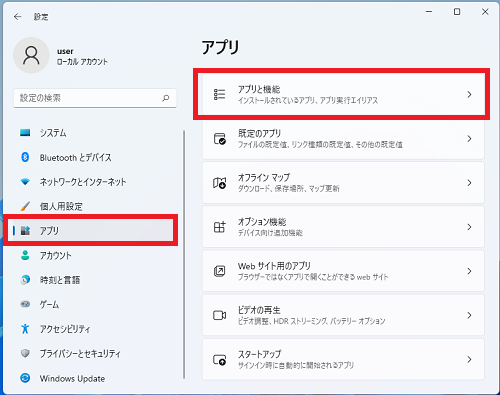
3.アプリの一覧から「Microsoft OneDrive」を探し、「![]() 」をクリックします。
」をクリックします。
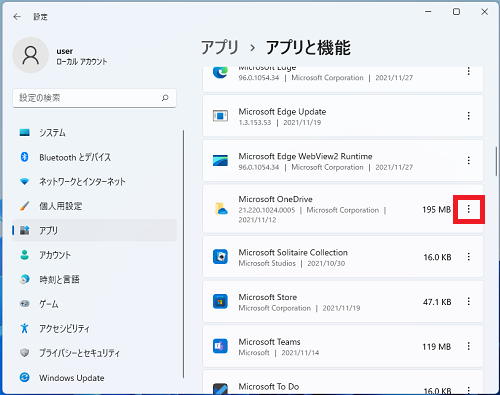
4.「アンインストール」をクリックします。
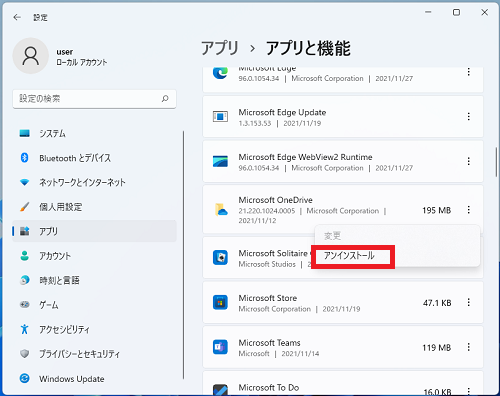
5.「アンインストール」をクリックします。
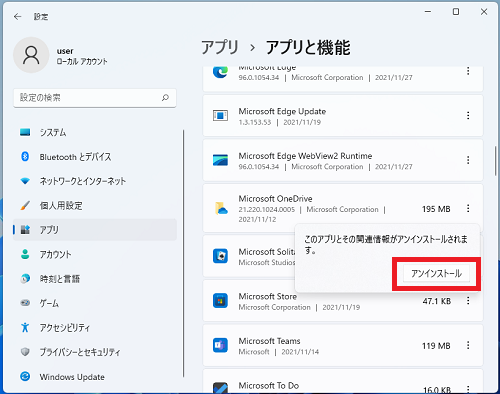
6.ユーザーアカウント制御が表示されたら「はい」をクリックします。
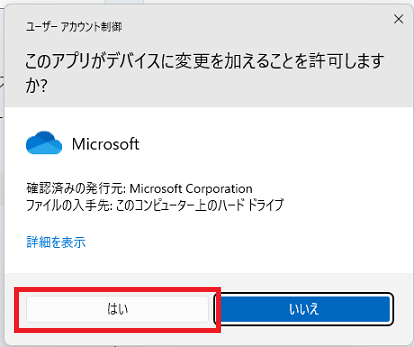
アンインストールが実施され、しばらくするとアプリの一覧から「Microsoft OneDrive」が消去されます。
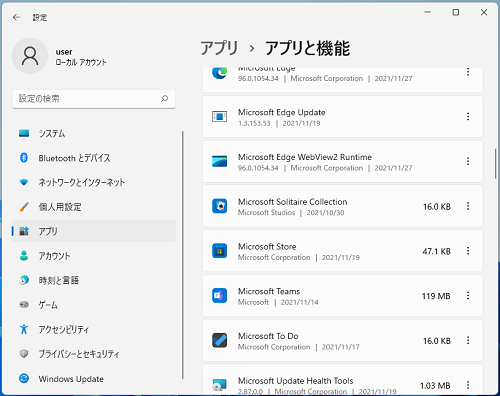
以上で操作完了です。
こちらの記事も参考にご覧ください。
▶【Windows11】OneDriveの自動起動を停止する
▶【Windows11】OneDriveのリンクを解除し同期を停止する方法
Windows11のその他の設定はこちらから
▶Windows11 設定と使い方